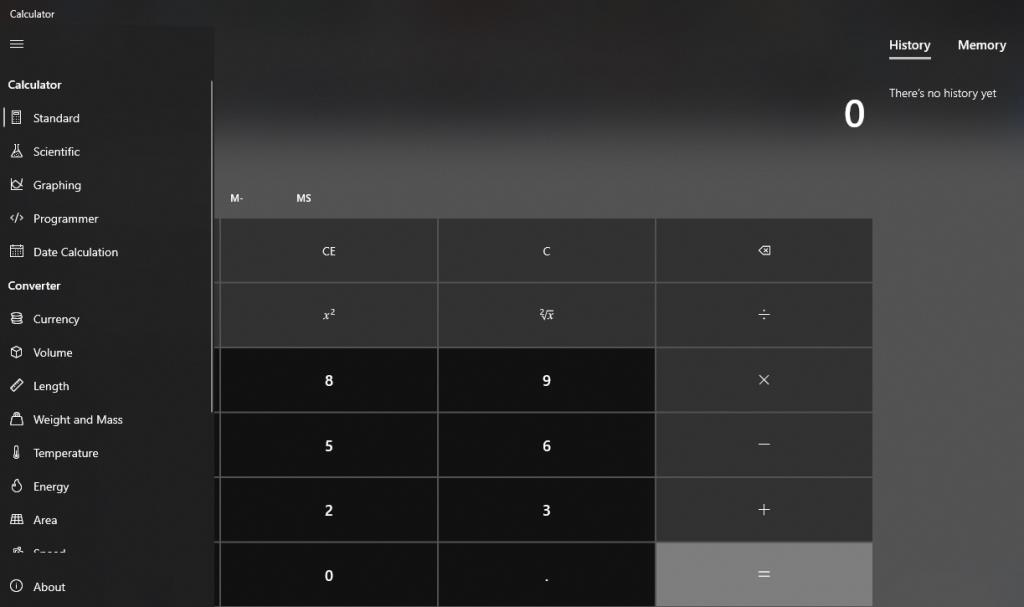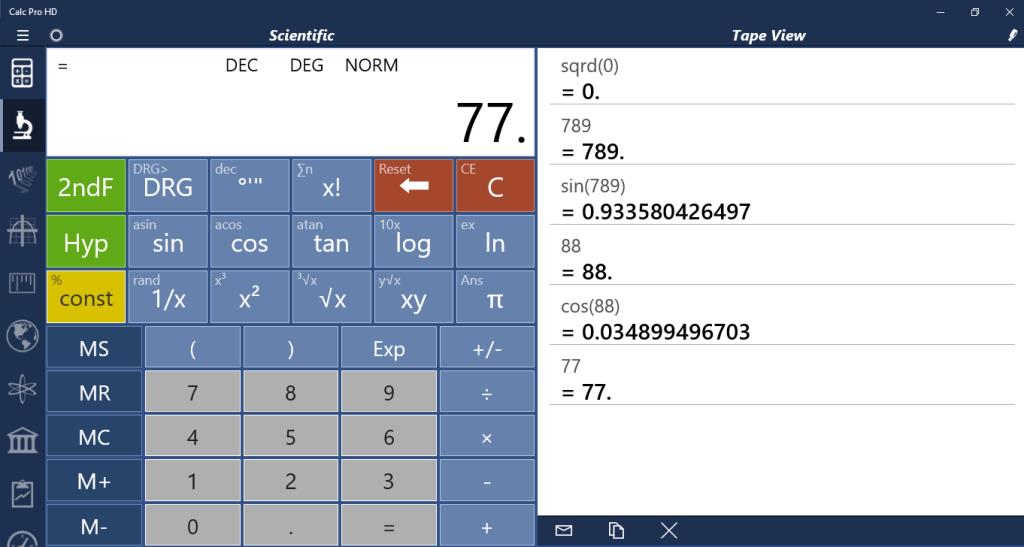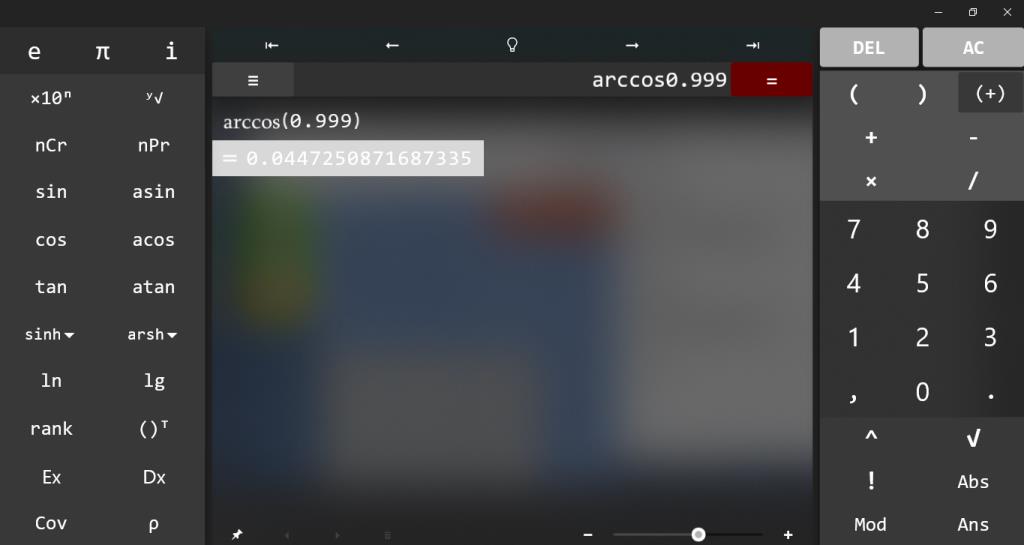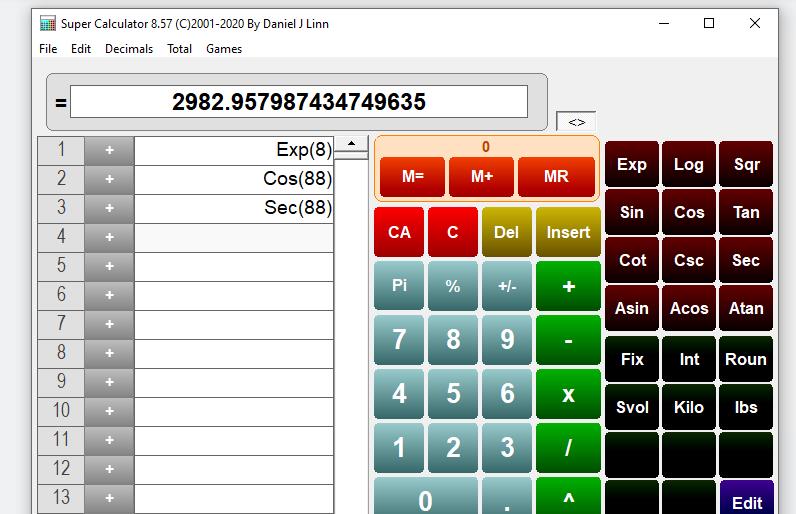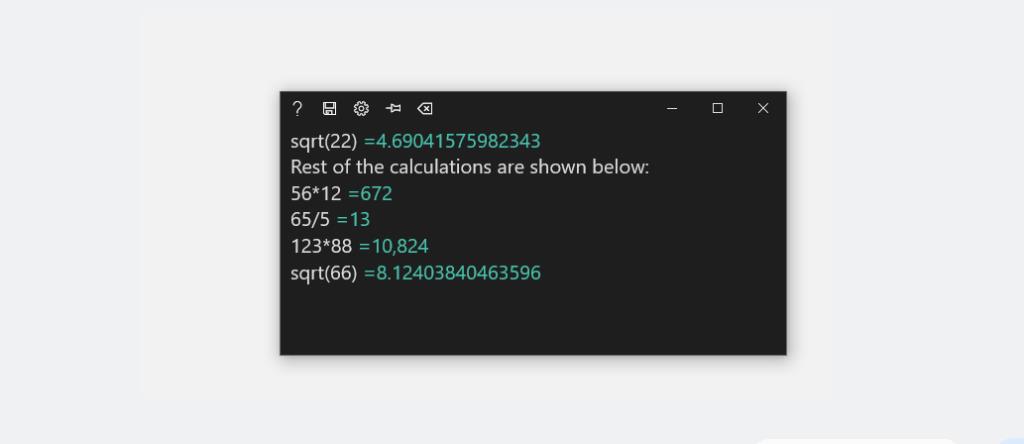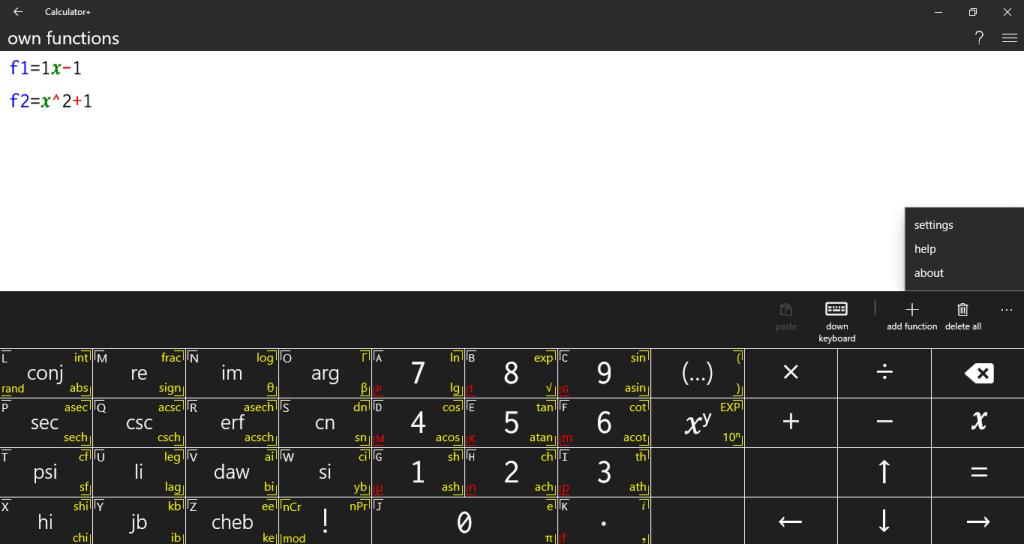Wanneer berekeningen moeilijk in je hoofd op te lossen zijn, kan een volledig uitgeruste rekenmachine in Windows een redder in nood zijn. Tegenwoordig vind je honderden apps die je zakrekenmachine volledig kunnen vervangen.
Sommige apps zijn misschien beperkt tot basisfuncties, maar de geavanceerde met functies die overeenkomen met uw wetenschappelijke rekenmachine zullen ongetwijfeld indruk op u maken. Maar kiezen tussen te veel opties kan overweldigend zijn.
We hebben de zes beste rekenmachine-apps op een rij gezet die u op Windows kunt gebruiken om uw keuzes te verfijnen.
1. Windows ingebouwde rekenmachine-app
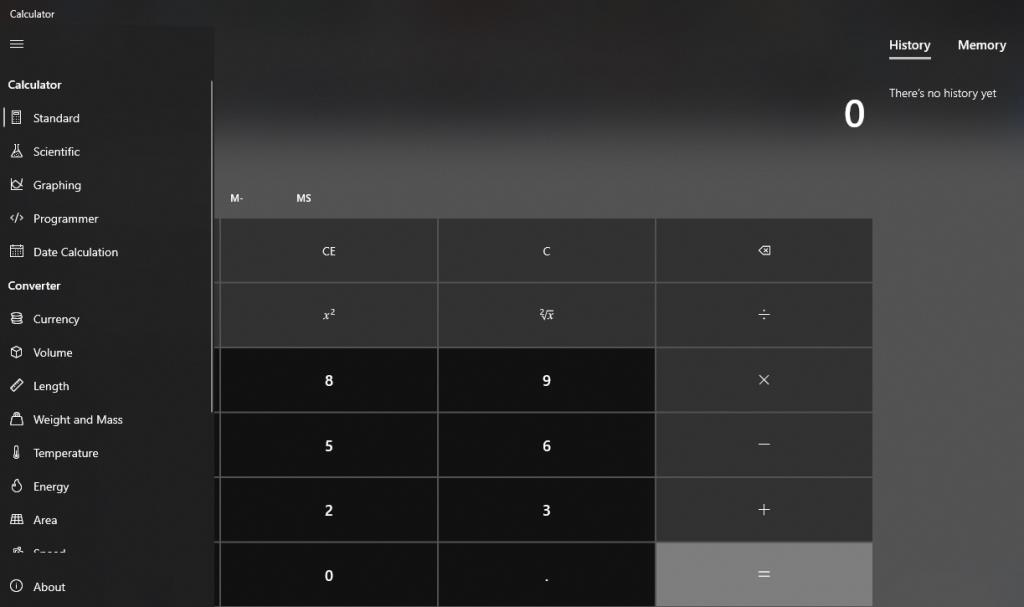
Voordat u naar rekenmachine-apps van derden gaat kijken, moet u eens kijken naar de standaard Windows-rekenmachine-app die bij het besturingssysteem is ingebouwd.
De standaard Windows-rekenmachine heeft vier verschillende modi: Standaard, Wetenschappelijk, Grafisch en Programmeur. Dit is wat elke modus te bieden heeft:
- Standaard: dit is de standaardmodus in de Windows-rekenmachine-app die elementaire wiskundige berekeningen uitvoert, zoals optellen, aftrekken, vermenigvuldigen, macht, delen en meer.
- Wetenschappelijk: in deze modus kun je de exponentiële waarde van een getal nemen, de modulus nemen en tijdens het uitvoeren van deze berekeningen direct termen als taart (π) en Euler's getal (e) gebruiken . Bovendien kunt u in deze modus trigonometrische en algebraïsche berekeningen uitvoeren, inclusief alle basisberekeningen die in de standaardmodus worden aangeboden.
- Grafieken: gebruik deze modus om grafieken van functies te tekenen . In deze modus kunt u een wiskundige functie invoeren en deze zal een grafiek voor u plotten. De grafische mogelijkheden om complexe functies te plotten zullen je echt verbazen als je het nog niet hebt geprobeerd.
- Programmer-modus: hiermee kunt u waarden converteren naar verschillende getalsystemen, waaronder hexadecimaal, octaal, binair en decimaal. Bovendien kunt u standaard Bitwise-bewerkingen uitvoeren, zoals EN, OF, Niet, enz.
Naast deze basismodi kunt u ook datumberekeningen en eenheidsconversies uitvoeren voor zoveel hoeveelheden als u maar kunt bedenken, zoals valuta, volume, temperatuur, energie, enzovoort.
GERELATEERD: Verschillende manieren om de Windows-rekenmachine te repareren wanneer het niet werkt
De ingebouwde rekenmachine kan het werk toevallig niet voor u doen? Er zijn tal van andere opties die u kunt proberen. Hier zijn er een paar.
2. Calc Pro HD
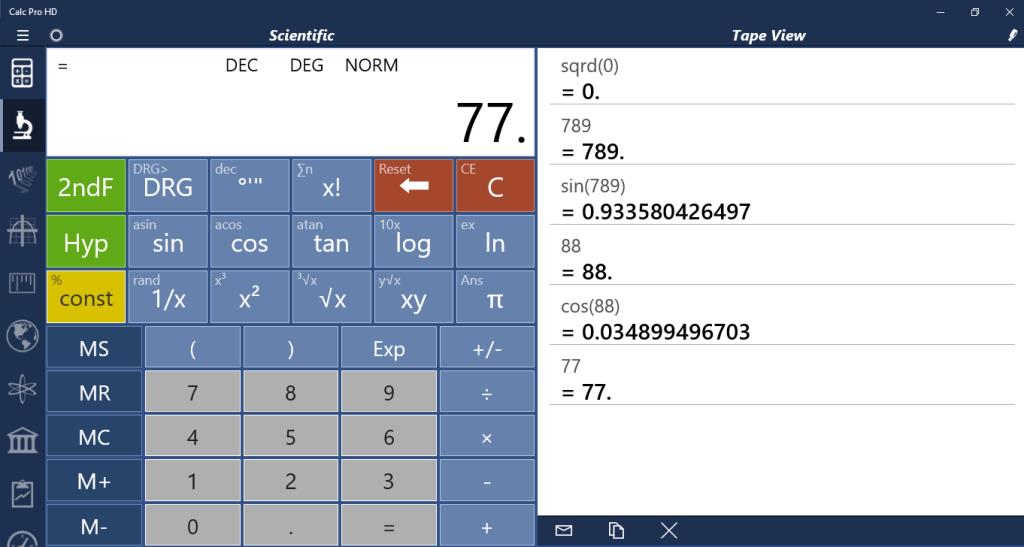
U moet Calc Pro HD als uw tweede keuze kiezen als u wilt genieten van alle basisfuncties van Windows-rekenmachines met enkele extra voordelen die niet beschikbaar zijn in de ingebouwde app.
Hier zijn enkele hoogtepunten van wat Calc Pro HD kan doen naast wetenschappelijke en standaardberekeningen:
- Converteert tussen acht verschillende nummerbases.
- Plot grafieken voor acht vergelijkingen.
- Meer dan 3000 unit conversies in 19 categorieën.
- Converteert 150+ wereldvaluta's.
- Pre-fed 1500 constanten voor gebruik.
- Financiële berekeningen met meer dan tien werkbladen.
- Statistische berekeningen met acht soorten regressieanalyse.
Deze rekenmachine biedt niet alleen meer flexibiliteit bij berekeningen, maar integreert ook met Cortana. Dat wil zeggen, u kunt Cortana dicteren om de wiskunde zonder enige moeite voor u te doen. Dit zou het perfecte alternatief zijn voor de ingebouwde rekenmachine van Windows en de ideale vervanging voor een zakrekenmachine.
U kunt alleen standaard- en wetenschappelijke berekeningen uitvoeren in de gratis versie van Calc Pro HD. Om toegang te krijgen tot alle andere functies, moet u zich abonneren op het premium abonnement.
Downloaden: Calc Pro HD (gratis, in-app aankopen beschikbaar)
3. Natuurspel
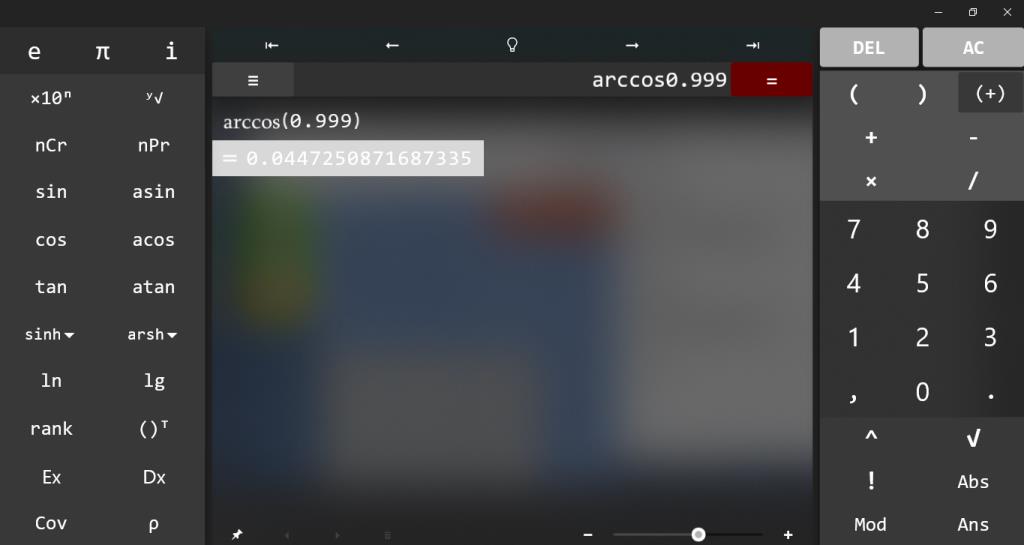
Naturplay, een andere gratis te gebruiken rekenmachine voor Windows, biedt snelle realtime berekeningen van formules terwijl u typt. Bij het berekenen van lange wiskundige uitdrukkingen kan dit nuttig zijn.
Het scherm voelt aan alsof u de berekeningen met de hand schrijft, en het zal de rekentijd aanzienlijk verkorten, aangezien u niet elke keer dat u de resultaten wilt, op gelijk hoeft te drukken. Bovendien kunt u inzoomen op het rekenpaneel en de berekening opslaan als een afbeelding om af te drukken of later te gebruiken.
GERELATEERD: Een rekenmachine bouwen in Tkinter Met de Cortana-integratie kun je zeggen: "Cortana, ik wil berekenen." De app wordt geopend na uw opdracht en u kunt Cortana dicteren om berekeningen uit te voeren. Als je dus een krachtige assistent bij je huiswerk wilt, moet je Naturplay een kans geven.
Downloaden: Naturplay (gratis, in-app aankopen beschikbaar)
4. Supercalculator 8
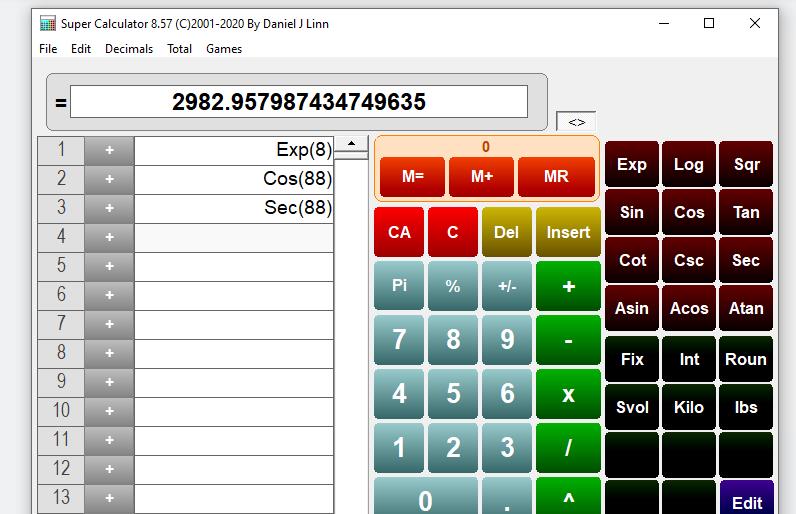
Als het gaat om interactieve displays, is Super Calculator de beste. Het is de beste keuze voor het oplossen van lange uitdrukkingen en u kunt de uitdrukking overal bewerken, zodat u niet de hele uitdrukking opnieuw hoeft te typen - wat de bewerkingstijd verkort.
Hoewel het misschien niet zoveel functies heeft als andere rekenmachines op de lijst, is de interface eenvoudig te gebruiken. Net als Naturplay kan de Super Calculator gratis worden gedownload van de Microsoft Store op Windows, en kunt u uw berekeningen opslaan en afdrukken.
Downloaden: Supercalculator 8 (gratis)
5. Kleverige rekenmachine
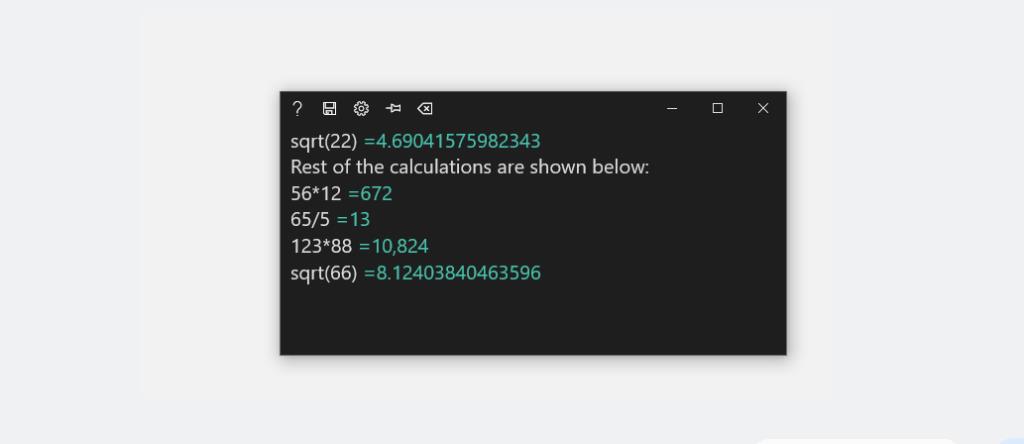
Sticky Calculator combineert een rekenmachine en een memotool in één. In tegenstelling tot andere apps is er geen Numpad om cijfers in te voeren. In plaats daarvan kunt u uw uitdrukking typen via het toetsenbord en de rekenmachine lost het automatisch op en geeft het resultaat weer.
Deze app biedt de mogelijkheid om aantekeningen te maken tijdens het uitvoeren van berekeningen, waardoor hij boven alle andere apps op de lijst staat. Het verzenden van ruwe berekeningen vol instructies naar je vriend zal een gemakkelijke taak zijn met de Sticky Calculator. Last but not least is de app gratis te downloaden.
Het nadeel van het gebruik van deze app is dat je de formuleterm correct moet invoeren. Om de vierkantswortel van een getal te nemen, moet sqrt(Number) worden toegevoegd. Dit werkt niet als u dezelfde uitdrukking invoert als vierkantswortel (getal). Hetzelfde geldt voor andere formules.
Downloaden: Sticky Calculator (gratis, in-app aankopen beschikbaar)
6. Rekenmachine+
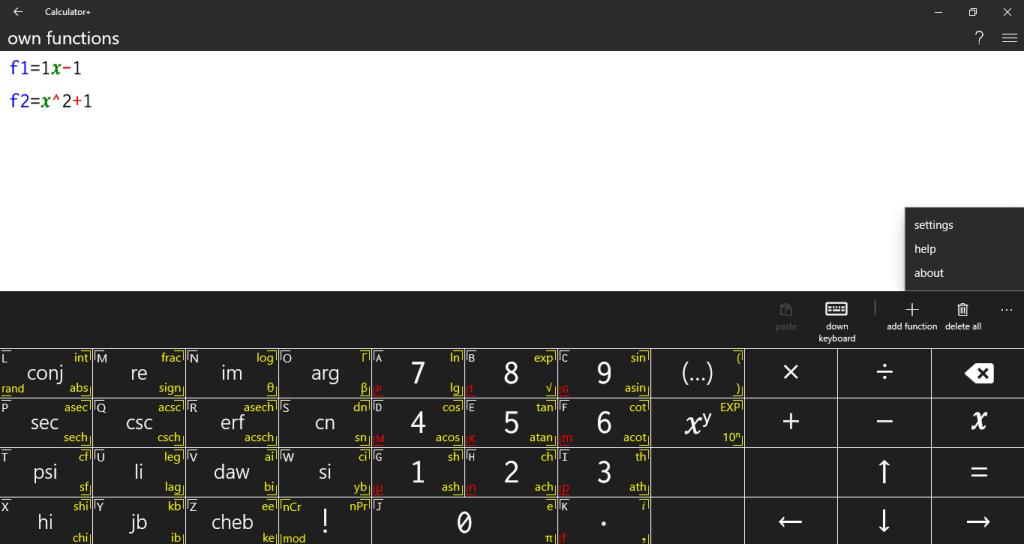
In tegenstelling tot andere apps, wordt Calculator+ geleverd met meer geavanceerde functies zoals differentiatie, integratie en vereenvoudiging. Het is gratis te gebruiken en wordt geleverd in twee thema's, licht en donker. Naast het opslaan van de geschiedenis van uw berekeningen, zodat u ze later kunt raadplegen, kunt u er ook nieuwe aangepaste functies aan toevoegen die u mogelijk vaak gebruikt.
GERELATEERD: Hoe de leeftijd te berekenen vanaf de geboortedatum
Bovendien kunt u grafieken plotten, complexe getallen gebruiken, matrices oplossen en berekeningen uitvoeren in bin-, oct- en hex-modi. Bovendien bevat de app een goede verzameling variabelen, matrixvariabelen en lijstvariabelen, en kunt u vooraf ingevoerde wiskundige constanten gebruiken voor berekeningen.
Met zijn wiskundige, trigonometrische, hyperbolische en speciale functies, zal deze rekenmachine een onmisbaar hulpmiddel blijken te zijn bij het oplossen van wiskundige problemen.
Downloaden: Calculator+ (gratis, in-app aankopen beschikbaar)
Download een handige rekenmachine-app voor uw Windows
Hopelijk past een van de apps op deze lijst perfect bij je behoeften. Als niets voor u geschikt lijkt, kunt u de Microsoft Store verkennen, waar u tal van rekenmachine-apps vindt. Het is niet nodig om de premium-versies te kopen; gratis versies zullen ook volstaan.
Als je de apps niet wilt downloaden en meteen wilt beginnen met rekenen, zijn er veel handige online rekenmachines zoals Good Calculators, Desmos Graphing Calculators, Symbolab, WolframAlpha en meer.